Las nuevas tecnologías avanzan y hace tiempo que internet pasó de ser una red exclusiva de ordenadores, a una nueva donde conviven distintos gadgets y aparatos que van desde teléfonos móviles, consolas de videojuegos, alarmas e incluso electrodomésticos.
Y es que con la llegada de los Smartphones como iPhone, o “teléfonos inteligentes” se impone la nueva cultura de “estar siempre conectados”, por lo que cada día aumentan los usuarios que emplean el teléfono para consultar el correo electrónico o visitar una web.
Pese a que configurar una cuenta de correos electrónicos, como veremos puede parecer muy simple, la variedad de dispositivos, aplicaciones e interfaces de usuario para acceder al correo puede desorientarnos bastante.

Rara es la semana en la que no recibimos llamadas de algún cliente que ha adquirido un iPhone que no sabe configurar para consultar el correo.
En este artículo repasaremos en sencillos pasos, cómo configurar una cuenta de correo electrónico en un iPhone.
Antes de continuar una aclaración:
Para configurar una cuenta de correos, sea en el dispositivo o programa que sea (iPhone, Android, Blackberry, Outlook, Thunderbird, Eudora, etc), deberemos tener a mano unos datos facilitados por KIUBIX.
Estos son:
- Servidor de correo entrante (pop3/impap): mail.midominio.com
- Servidor de correo saliente (smtp): mail.midominio.com
- Email. (La dirección de email que queremos configurar)
- Nombre de la cuenta o usuario: El usuario será el mismo que la dirección de su correo electrónico.
- Contraseña (el password que se empleará para identificarnos en el servidor).
*Nota: Reemplazar “midominio” por su dominio registrado
Paso 1.- Pulsamos en el programa “Ajustes” y dentro de él seleccionamos “Mail, contactos, calendarios”.
Paso 2.- Pulsamos en añadir cuenta y nos mostrará un asistente de configuración.


Como el correo electrónico a configurar es corporativo elegimos la opción Otros.
Paso 3.- Rellenaremos unos datos básicos de la cuenta.

- Nombre – El nombre de nuestra cuenta de correo. Es el nombre del remitente que verán los que reciban un correo nuestro.
- Dirección – Nuestro correo electrónico por ejemplo [email protected]
- Descripción – Un descripción para distinguir esta cuenta de otras.
Paso 4.- Nos solicitará qué protocolo emplearemos para descargar los correos al teléfono.

Para nuestro caso elegiremos POP*.
Paso 5.- Servidor de correo entrante. Lo configuraremos con los datos que teníamos anotados.
Paso 6.- Servidor de correo saliente. Rellenaremos los datos solicitados.
Paso 6.- Salvamos los cambios pulsando el botón Guardar.
En ese momento el teléfono hará una comprobación y quizás nos muestre un mensaje como este.

En tal caso pulsamos continuar y el teléfono ya estará configurado.
Ajustes adicionales.
Por último podremos revisar algunas configuraciones adicionales de las cuentas para ello accediendo a la opción Preferencias dentro de Mail.
Aquí podremos activar/desactivar la autenticación para el envío y el uso de SSL. Lo primero será obligatorio para cualquier proveedor en la actualidad, sin embargo el uso de SSL no todos los proveedores implementean, así que deberemos desmarcar la opción de acceso SSL en caso de que fuese necesario.
* ¿ POP o IMAP ?
Esta es una consulta habitual de muchos clientes … ¿ qué diferencia hay entre POP e IMAP ?POP es el protocolo más antiguo y universal para la descarga de correos. Su principal característica es que elimina el correo del buzón de la cuenta en internet una vez se lo baja.
Por contra IMAP se descarga un duplicado del mensaje, dejando el original en el buzón de internet y lo borra si lo eliminamos del teléfono. Esta característica es interesante si tenemos configurada la misma cuenta en otro dispositivo (por ejemplo un ordenador). Por contra tiene un inconveniente, si no borramos los mensajes del servidor, el buzón se terminará llenando y dejaremos de recibir correos.
Para evitar el problema del buzón lleno es habitual usar POP3 indicándole en la configuración adicional que mantenga una copia de los mensajes en el servidor (indefinidamente o para un número de días concreto), de este modo irá eliminando los correos del servidor en un tiempo prudencial.



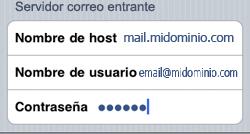



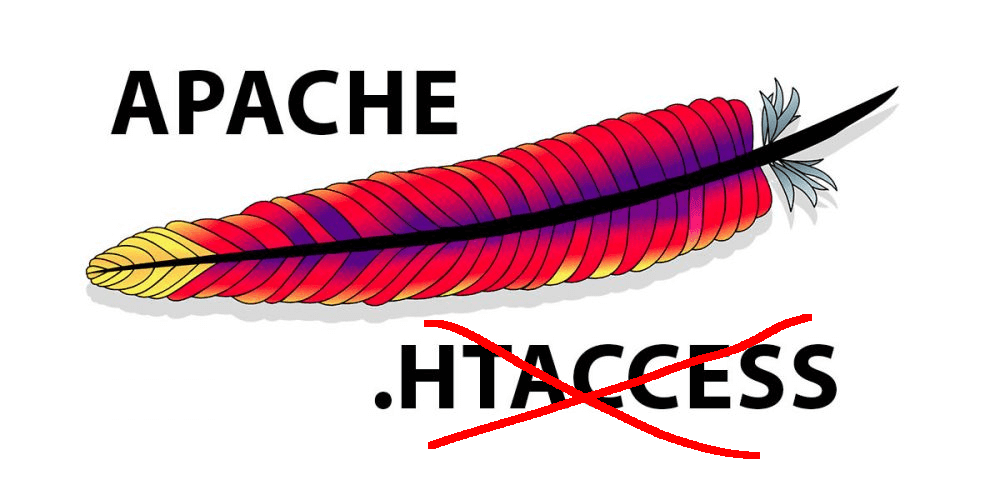





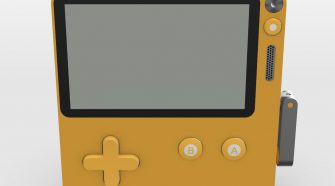
[…] de comenzar, como hicimos para el caso del iPhone, recordaros que para configurar una cuenta de email en cualquier dispositivo antes se debe tener a […]
[…] « Cómo configurar un email corporativo en iPhone […]